ホームページ >コンピューターのチュートリアル >トラブルシューティング >Win10でメモリ不足でページが開けない問題の解決方法
Win10でメモリ不足でページが開けない問題の解決方法
- 王林転載
- 2024-01-15 16:51:121862ブラウズ
一部の Win10 ユーザーは、Web を閲覧しているときに、このページを開くのに十分なメモリがないというエラー メッセージに遭遇します。Win10 にこのページを開くのに十分なメモリがない場合はどうすればよいでしょうか?以下のエディターでは、Windows 10 のメモリ不足でこのページを開けない問題の解決策を詳しく紹介しますので、必要な友達は見て、詳細を学ぶことができます。
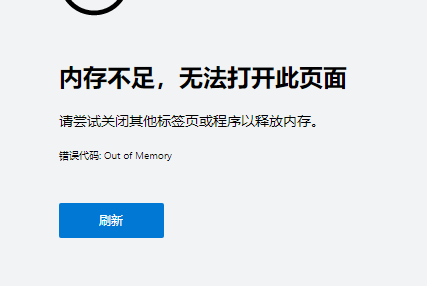
#1. 下のタスクバーの検索ボタンをクリックし、「環境変数」と入力して開きます。
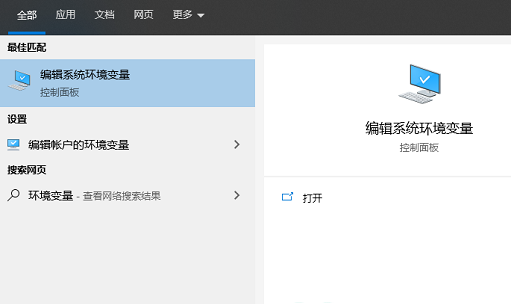
2. ウィンドウに入ったら、上部の「詳細」タブをクリックし、「設定」ボタンをクリックします。
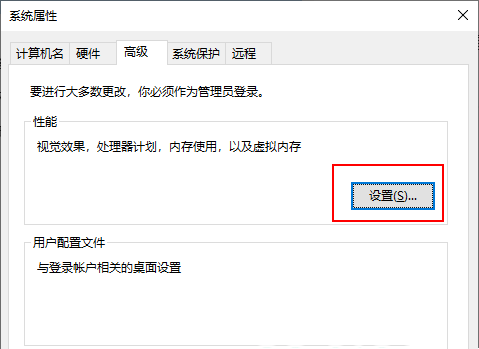
3. 次に、「設定」ウィンドウの「詳細」タブに入り、「変更」ボタンをクリックします。
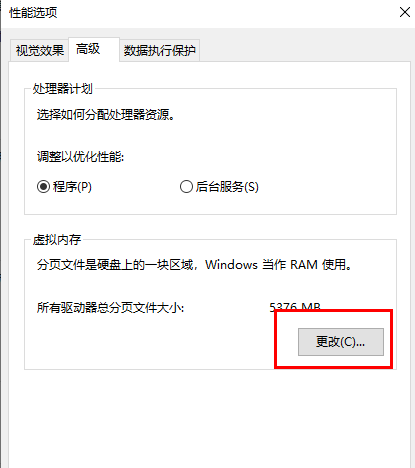
4. 以下のように設定し、最後にコンピュータを再起動します。
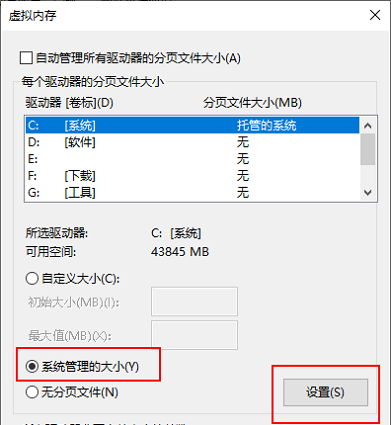
以上がWin10でメモリ不足でページが開けない問題の解決方法の詳細内容です。詳細については、PHP 中国語 Web サイトの他の関連記事を参照してください。
声明:
この記事はdafanshu.comで複製されています。侵害がある場合は、admin@php.cn までご連絡ください。

